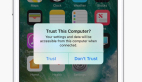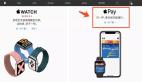哎妹发现很多咱们的小伙伴都开始转移安卓阵地了,具体原因是啥呢?
多数还是因为 iOS 系统的限制太多...
很多人选择 iPhone 是因为 iOS 系统的安全性,但追求安全就有很多功能都无法享受,比如:自定义图标、更改 App 名称等。
可哎妹今天要说的是, iPhone 也能自定义图标了!
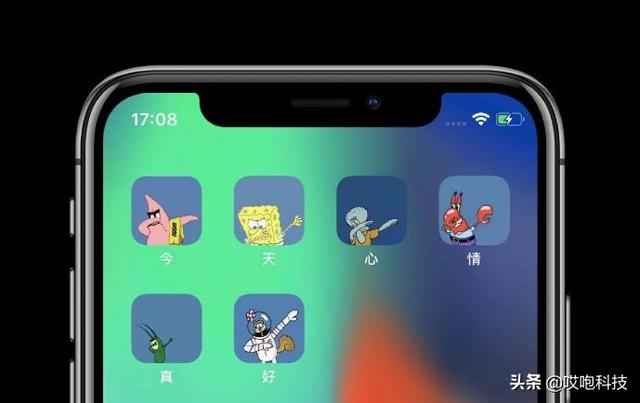
首先,打开 iPhone 自带的快捷指令 App ,找不到的话在搜索界面搜索一下即可;
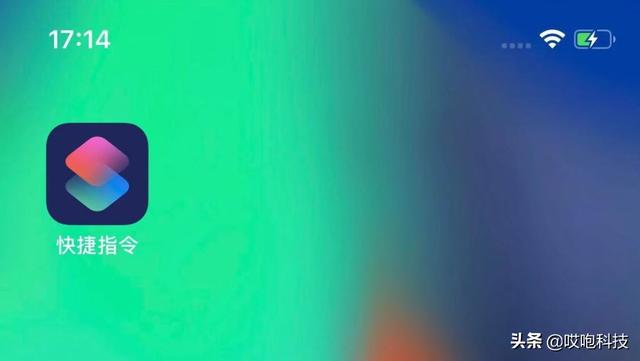
然后进入快捷指令库,下滑找到“创建快捷指令”;
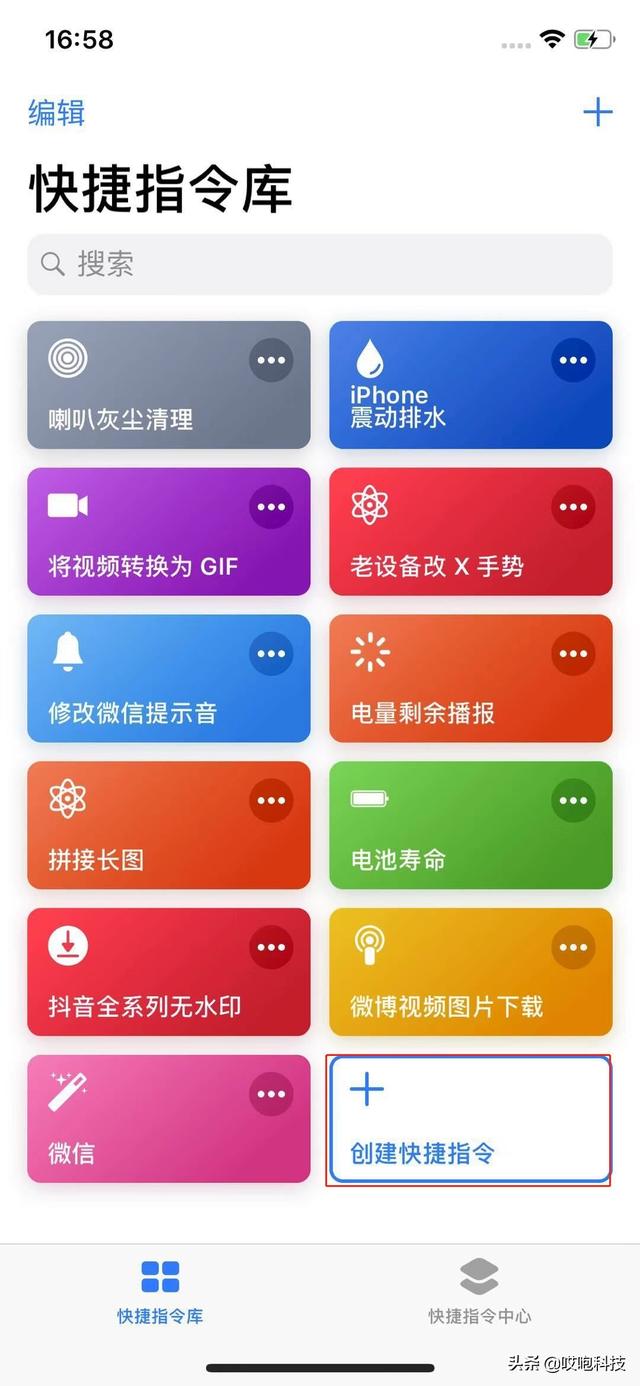
接着点击右上角类似开关的一个图标,进入设置;
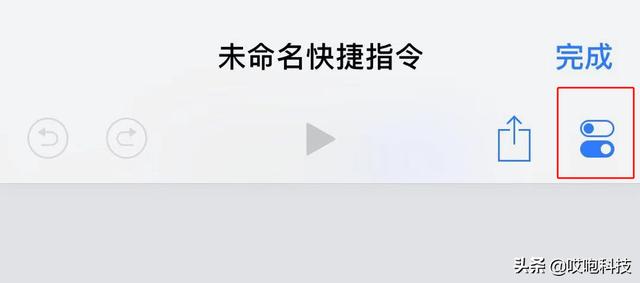
随后选择“图标”,进入图标设置,选择“主屏幕”;
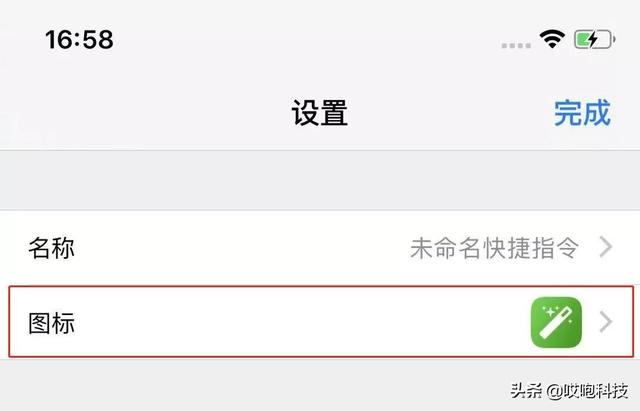
用“拍照”或是“选择照片”方式来选择你想要设置的图片,哎妹在这里用的是现成的“选择照片”;
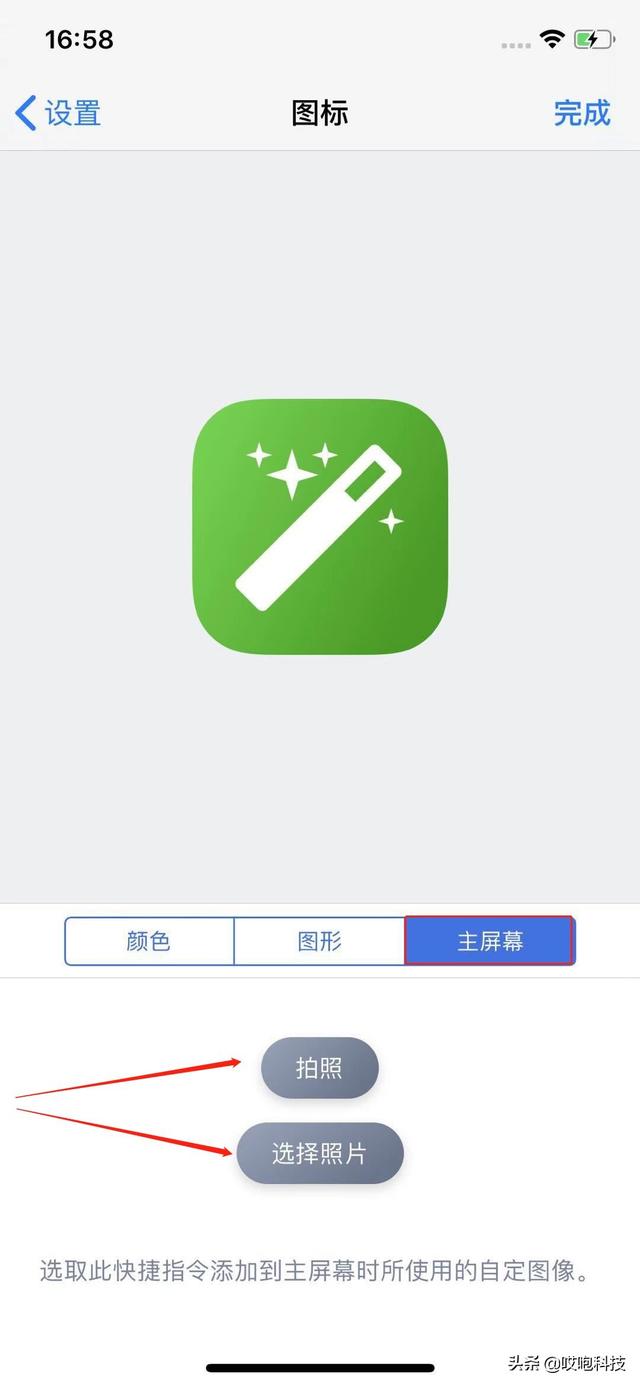
找到你相册中想要使用的照片后,选取部位,点击右上角“完成”;
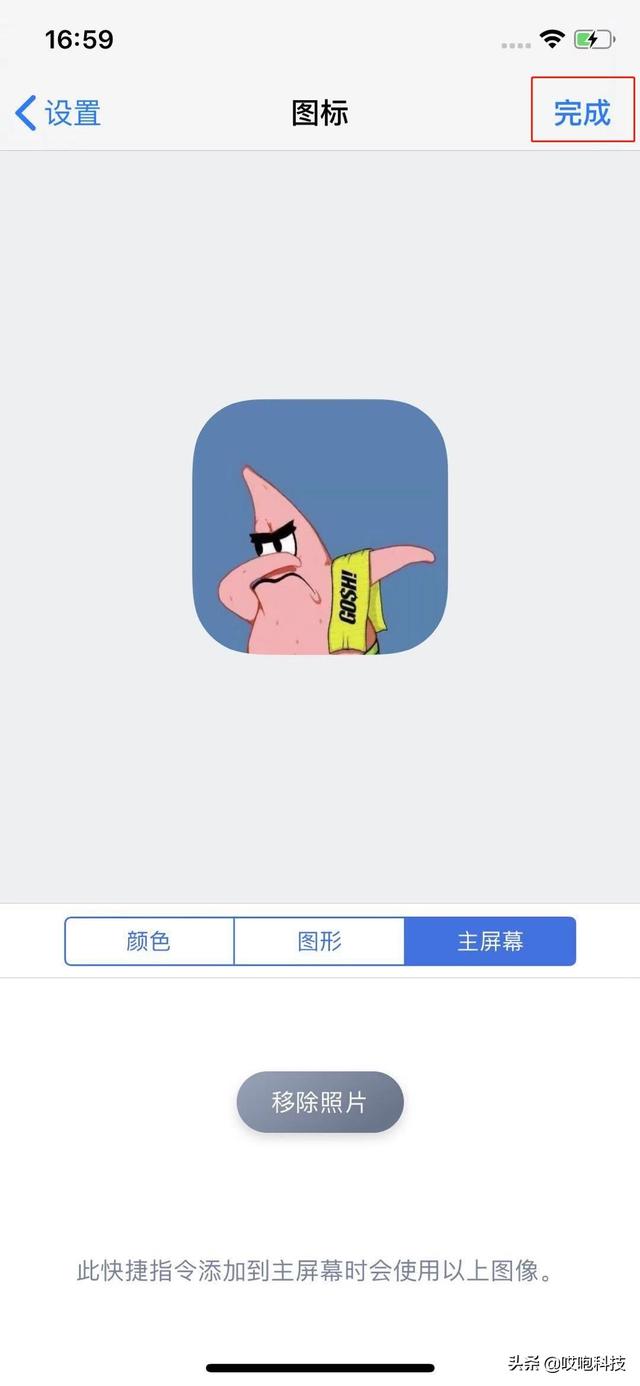
这时候我们再来自定义图片名称,进入“名称”后,输入你想要设置的名称,点击右上角“完成”;
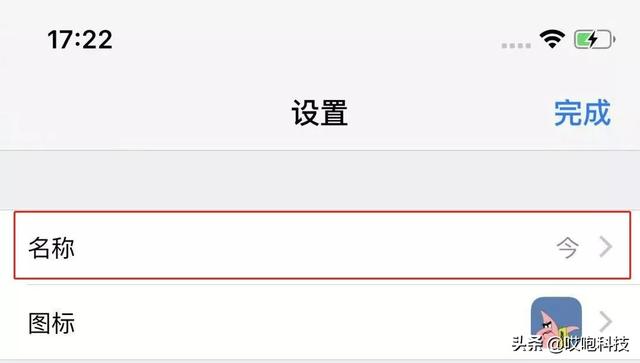
在完成更改名称和图标设置后,返回点击下方“搜索”,选择“应用”;
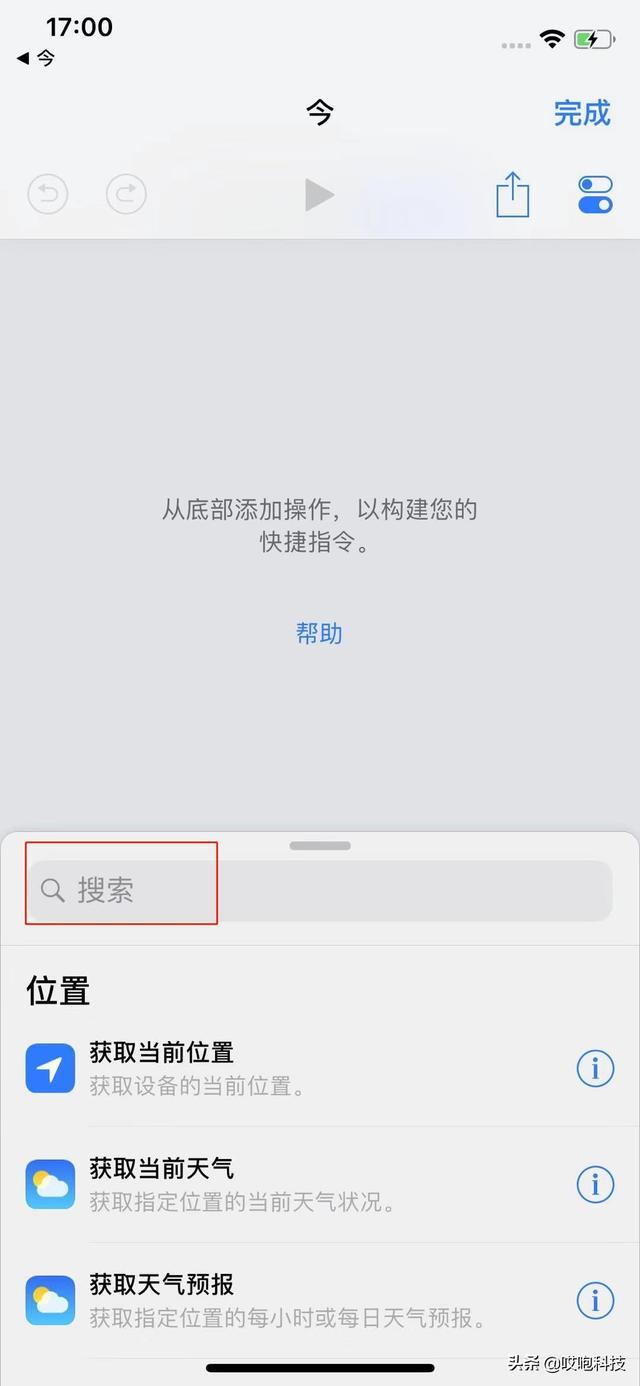
点击“打开应用”下方的应用“选取”,替换成你想要替换的 App ;
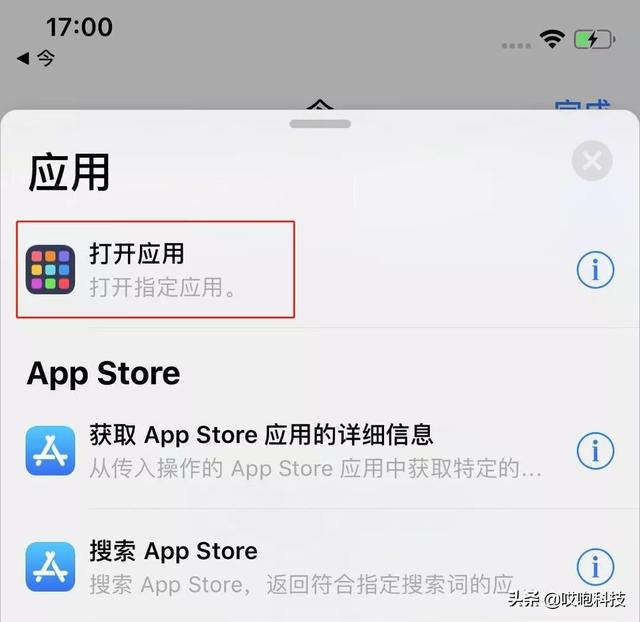
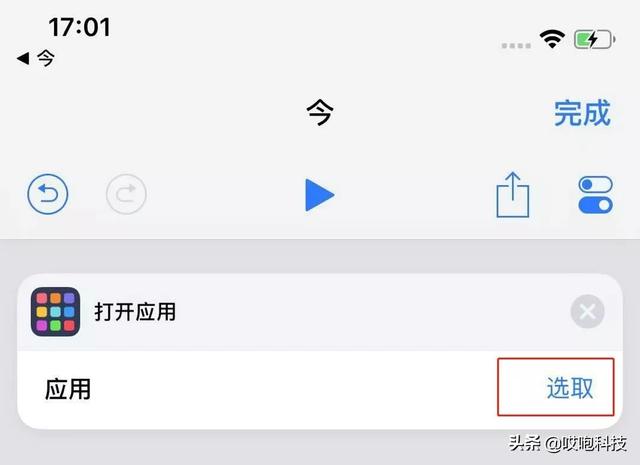
此时再点击右上角类似关机的图标,进入设置后选择“添加到主屏幕”,随后选择下方“分享”;
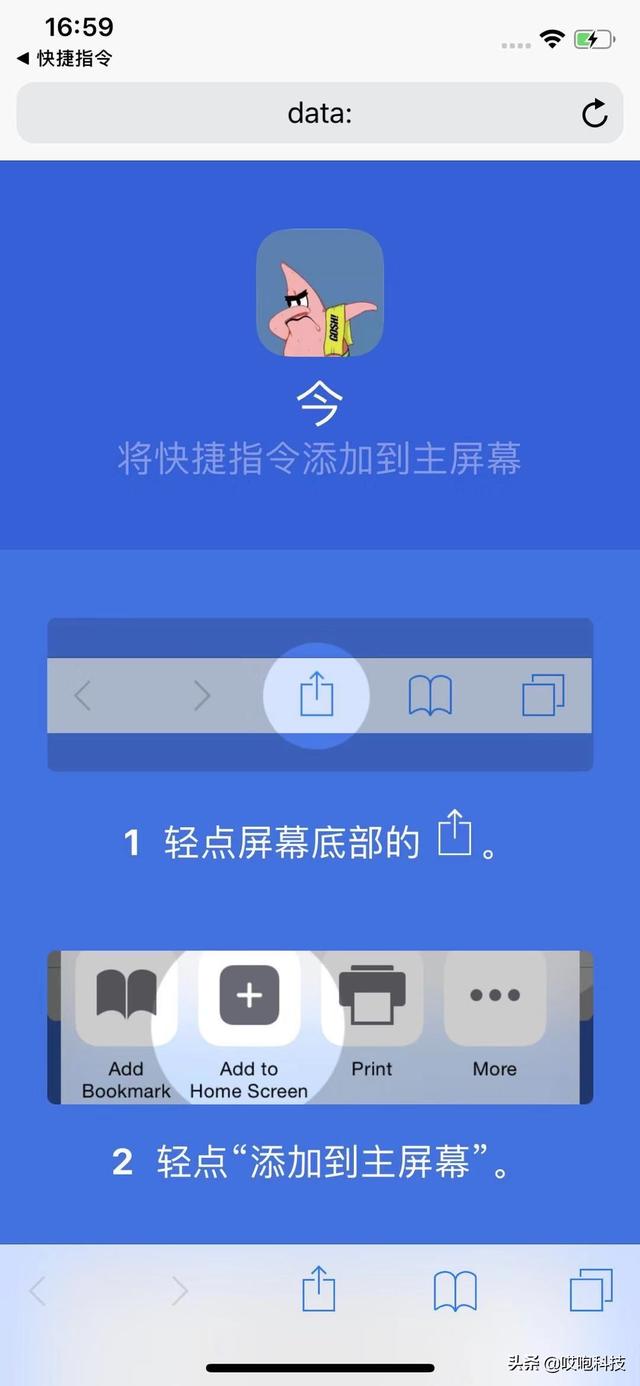
进入后滑动找到“添加到主屏幕”,当界面跳转后点击右上角“添加”即可。
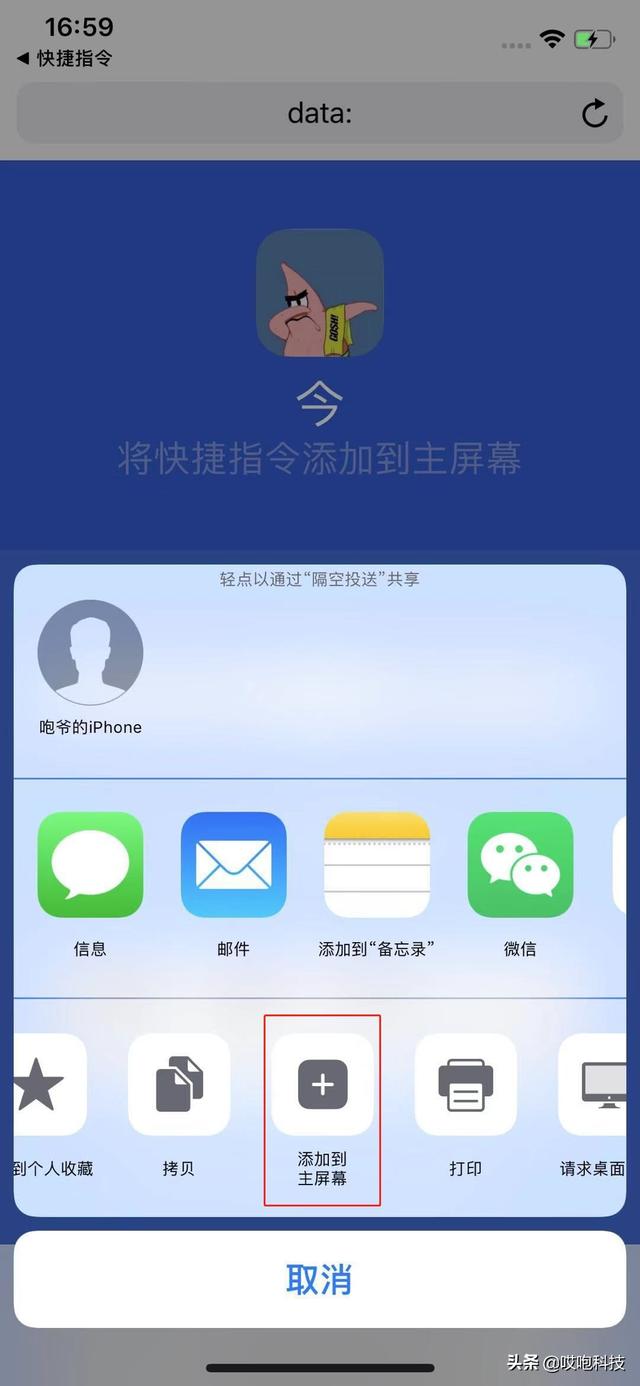
退出后点击你刚才设置的自定义图标及名称,界面会经过快捷指令进行跳转,最终打开你所替换的 App 。
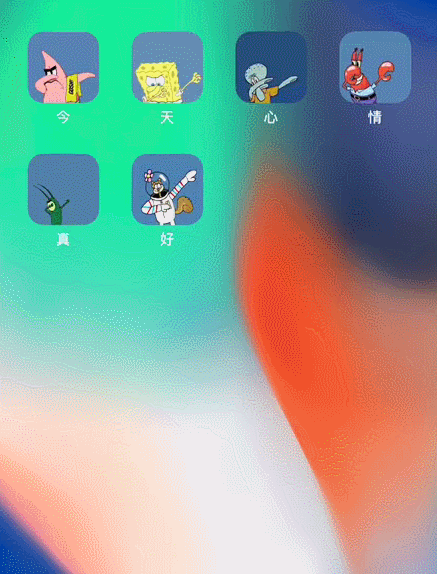
在装 X 以前,你可以将所有已经替换的 App 添加到同一个分组里面藏起来,这样别人就发现不了啦~
ps:因为哎妹尝试了一下用“访问限制”,但是使用访问限制后你所设置的自定义 App 就无法打开了。
怎么样?大家是不是又学到了一招呢?